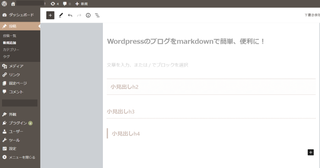この広告は30日以上更新がないブログに表示されております。
新規記事の投稿を行うことで、非表示にすることが可能です。
広告
posted by fanblog
2021年05月24日
テレワーク用に腰が痛くならないゲーミングチェアーを購入【GTRACING909感想】
どうも、パンダです。
「はんだごて」のイントネーションで
「パ・ン・ダ」・・でございます。
さて、ご報告です。
あのゲーミングチェアー…
よかったですわ〜〜〜!!!
ハイバックでゆったりと身体を預けられますし、
やはり疲れた時にリクライニングとフットレストがあると
ちょっと休んで回復できます。
サイズ感的には、今までのイスと比べてだいぶ大きくなる分
キャスター(足の広がっている範囲)が随分と大きくなることは
イメージできていませんでした。
上体が大きいので支える部分も当然大きくなるのですね。
でも、デスクの下にきちんと収まりますし文句なしです。
重量は20キロくらいだと思うのですが、
米袋2つをイメージしていたら、
海外旅行のスーツケース2個分くらいの
大箱が届いて驚きました。
うちの間取りは玄関はいってすぐに90度に曲がるため、
20キロの大箱では曲がりきれません。
玄関先ポーチで開梱し、
パーツを運び込むことになりました。
小柄なパンダひとりで1時間弱。小さな六角レンチが2本と
親切に軍手も同梱されていて感動しました。
海外製品ではありますが、組み立て説明書や梱包なども
丁寧で、日本を追い越している感があります。
Lancersのクライアント様のおかげです、
感謝♪
ちっちゃ過ぎて、よく見えなかったので大きめの方を貼っておきます。
「はんだごて」のイントネーションで
「パ・ン・ダ」・・でございます。
さて、ご報告です。
あのゲーミングチェアー…
よかったですわ〜〜〜!!!
ハイバックでゆったりと身体を預けられますし、
やはり疲れた時にリクライニングとフットレストがあると
ちょっと休んで回復できます。
サイズ感的には、今までのイスと比べてだいぶ大きくなる分
キャスター(足の広がっている範囲)が随分と大きくなることは
イメージできていませんでした。
上体が大きいので支える部分も当然大きくなるのですね。
でも、デスクの下にきちんと収まりますし文句なしです。
重量は20キロくらいだと思うのですが、
米袋2つをイメージしていたら、
海外旅行のスーツケース2個分くらいの
大箱が届いて驚きました。
うちの間取りは玄関はいってすぐに90度に曲がるため、
20キロの大箱では曲がりきれません。
玄関先ポーチで開梱し、
パーツを運び込むことになりました。
小柄なパンダひとりで1時間弱。小さな六角レンチが2本と
親切に軍手も同梱されていて感動しました。
海外製品ではありますが、組み立て説明書や梱包なども
丁寧で、日本を追い越している感があります。
Lancersのクライアント様のおかげです、
感謝♪
ちっちゃ過ぎて、よく見えなかったので大きめの方を貼っておきます。
価格: 21,800円
(2021/5/24 14:08時点)
感想(212件)
【このカテゴリーの最新記事】
- no image
posted by どうもパンダ(←「はんだごて」のイントネーションでお願いします)です。
at 13:29| Comment(0)
| TrackBack(0)
| affiliate アフィリエイト
2021年04月28日
パンダ流 テレワーク用の疲れない椅子の選び方
どうも、お久しぶりのパンダです。
「はんだごて」のイントネーションで
「パ・ン・ダ」・・でございます。
せっかくなので、今回のLancers収入でゲットした戦利品を
ご紹介します。
パンダは在宅でライティングを始めるようになり
ありあわせの椅子を使っていました。
ギーシギシ音がしたり、高さが合わないので座布団で高さ調整をしたり、
姿勢が悪くなるため、椅子の買い替えを検討していたところ
私の希望を叶えてくれるのは、テレワーク用のオフィスチェアーではなく
ゲーミングチェアーだと判明しました。
購入条件
1.アームレストが可動であること
2.座高の調整ができること
3.ヘッドレストの高さ調整ができる
4.リクライニングして寝られる
5.オットマン付き
6.できれば、夏べたつかないような素材
パンダは小柄です。
(動物園のパンダほど幅広ではありません。)
そのため、ヘッドレスト・座高の上下調整が必須です。
アームレストが可動なのは、机の下に椅子がしまえるようにです。
本体連動型のアームレストだとしまえなくなる可能性があります。
また、在宅で長時間座っていると、
あぐらをかいたり、足をのばしたりと・・・体勢を変えたくなります。
特に夏の間など、一人でライティングしていると睡魔が襲うこともあります。
そんな時のために、リクライニング+オットマンがあれば
無駄に睡魔と戦う必要がなくなります。
また、オットマンがあれば、冬に電気毛布を使う時に
引きずらずにすみます。
そんな、パンダの願いを叶えてくれそうなのがコチラ↓
使った感想は、また今度♪
「はんだごて」のイントネーションで
「パ・ン・ダ」・・でございます。
せっかくなので、今回のLancers収入でゲットした戦利品を
ご紹介します。
パンダは在宅でライティングを始めるようになり
ありあわせの椅子を使っていました。
ギーシギシ音がしたり、高さが合わないので座布団で高さ調整をしたり、
姿勢が悪くなるため、椅子の買い替えを検討していたところ
私の希望を叶えてくれるのは、テレワーク用のオフィスチェアーではなく
ゲーミングチェアーだと判明しました。
購入条件
1.アームレストが可動であること
2.座高の調整ができること
3.ヘッドレストの高さ調整ができる
4.リクライニングして寝られる
5.オットマン付き
6.できれば、夏べたつかないような素材
パンダは小柄です。
(動物園のパンダほど幅広ではありません。)
そのため、ヘッドレスト・座高の上下調整が必須です。
アームレストが可動なのは、机の下に椅子がしまえるようにです。
本体連動型のアームレストだとしまえなくなる可能性があります。
また、在宅で長時間座っていると、
あぐらをかいたり、足をのばしたりと・・・体勢を変えたくなります。
特に夏の間など、一人でライティングしていると睡魔が襲うこともあります。
そんな時のために、リクライニング+オットマンがあれば
無駄に睡魔と戦う必要がなくなります。
また、オットマンがあれば、冬に電気毛布を使う時に
引きずらずにすみます。
そんな、パンダの願いを叶えてくれそうなのがコチラ↓
価格: 21,800円
(2021/5/24 14:08時点)
感想(212件)
使った感想は、また今度♪
posted by どうもパンダ(←「はんだごて」のイントネーションでお願いします)です。
at 14:56| Comment(0)
| TrackBack(0)
| affiliate アフィリエイト
ライティングチェアー
どうも、お久しぶりのパンダです。
「はんだごて」のイントネーションで
「パ・ン・ダ」・・でございます。
だいぶご無沙汰してしまいました(滝汗
あんまりにも更新しなかったら、
スゴイ広告らが生えてて驚きました・・・
しかも、最初の頃のブログ見て驚きました。
100本くらい書くつもりだったのですね>私
すっかり忘れてました。
以前書いたLancersさんの方では、細々とライティングを続け、
ようやく10万円程稼ぐことができました。
→ 以前書いた記事
そのお金でライティングチェアーを買いました〜♪
今日届くので、宅急便やさんをじっと待っています。
超楽しみ〜♪
組み立てに力がいるみたいなので、
電動ドライバー準備します。
では、また広告が雑草のようにおい茂らないうちに
また書きます。
「はんだごて」のイントネーションで
「パ・ン・ダ」・・でございます。
だいぶご無沙汰してしまいました(滝汗
あんまりにも更新しなかったら、
スゴイ広告らが生えてて驚きました・・・
しかも、最初の頃のブログ見て驚きました。
100本くらい書くつもりだったのですね>私
すっかり忘れてました。
以前書いたLancersさんの方では、細々とライティングを続け、
ようやく10万円程稼ぐことができました。
→ 以前書いた記事
そのお金でライティングチェアーを買いました〜♪
価格: 21,800円
(2021/5/24 14:08時点)
感想(212件)
今日届くので、宅急便やさんをじっと待っています。
超楽しみ〜♪
組み立てに力がいるみたいなので、
電動ドライバー準備します。
では、また広告が雑草のようにおい茂らないうちに
また書きます。
タグ: Lancers
2020年11月11日
ワードプレスをご利用の皆様!便利なmarkdownご存じでしたか!?
どうも、パンダです。
「はんだごて」のイントネーションで
「パ・ン・ダ」・・でございます。
前から名前は知っていたのですが、
今日ほんのちょーーーっとだけ書いてみて驚きました。
で、驚きのおすそ分けです。
markdownって何よ!?
だらだらと文章書いて、
あとから文字修飾する時に、
なんか文章にしまりがない時って
ありませんか?
それは、つまり・・・・
逆なんです。
最初に、見出し・小見出し・・・って
アウトラインを決めてから
書くんですね、流れ的に。
その時に、先頭に#を
レベルが小さいほど#数を増やしていれます。
#の後には半角スペースをいれます。
ワードプレスのグーテンベルクエディタにはもともと
このマークダウン記法が備わってるそうで
## 小見出しh2
### 小見出しh3
#### 小見出しh4
と最初にアウトラインを書いていくと
書いた端から・・あぁら不思議
見出し修飾がされていくのです。
これって、html書く時のemmetやらbootstrapのように
目からうろこがパリンパリン!って落ちていくヤツです。
気になる方はググって下さいませね。
こだわらずに、お金をうむ
どうも、パンダです。
「はんだごて」のイントネーションで
「パ・ン・ダ」・・でございます。
久しぶり過ぎて、何書いてたか忘れてます。
しばらく、ランサーズでライティングしてました。
記事を書いた依頼主様から直接依頼を頂いて
続けざまに書かせて頂きました。
色々調べながら書くので時給に直すとエライことに
なりますが、
好きな調べものして、まとめて、お金頂く・・・
有難いことです。
ブログにこだわらずに、稼げる方法で
自分に向いている、やりやすいものを探していくのが
いいのかなと思っています。
お金を生んでくれますから。
ファンブログ、どんどん新しい方がはいってきてますね。
同じくらいに始めてる方もいらっしゃるから、
うんうん、わかる・・って思う記事も
たくさんあります。
お互いにゆるゆる続けていきましょうね、皆様。
2020年11月02日
【ランサーズ】登録してからライターのお仕事を始めるまで
どうも、パンダです。
「はんだごて」のイントネーションで
「パ・ン・ダ」・・でございます。
今日は、ランサーズ登録してからお仕事を始めるまで・・の記事です。
1.仕事を探す
最初に タスク形式 のお仕事を探します。
口コミやレビュー的なものなら、初心者でもOK。
アンケートみたいなものから、結構な文字数書いても〇円みたいなものまで色々です。
5円とか11円とかの案件もあって、
そこからランサーズが手数料を引くのでなかなか金額にはなりません(笑)
でも、今、このブログ・・・1円も生み出してません。
アフィリエイトブログといいながら(笑)
ですから、文字を書く勉強をさせて頂いて
4円も生み出したらスゴイと思ってます。
次に プロジェクトやコンペ形式 のお仕事を探します。
ライティングのお仕事はだいたい一文字いくら・・
内職みたいなカウント方法です。
1文字1円しないお仕事でも実績作りのため応募してみる。
パンダはライティング以外にもできそうな分野は体当たりしてます。
システムの手順をつかむためにも、できるものはどんどんやってます。
応募しても採用されない場合の方が多いと思いますが、
採用前でもライティングします。
お金にならなくても練習って、実際にやってみてわかることが多いので。
応募する時の提案文や記載すべき事項など、1回やっておけばあとで
応募しやすくなりますものね。
そうやって、とにかく書き始めてしまうのが、コツなんだろうと思います。
2.報酬がはいる
だいたいが、タスク完了してすぐに金額確定するのですが、
長い方だと3週間くらいかかった方もあります。
そこは、気にせず、とっとと次の仕事を探します
2020年10月29日
A8.netファンブログをカスタマイズしたい!【vol.2全体の文字サイズを大きく(PC版)】
こんばんわ、パンダです。
「はんだごて」のイントネーションで「パ・ン・ダ」・・
でございます。
今日は、とりあえず、だらだらブログ書き始める気になった「あなた」向けの記事です(→パンダ・・・君もだ・・(--;)
読みにくくありませんか?
せっかくのブログなのに。
ブログ全体の文字の大きさを16px以上にしよう
お気づきかもしれませんが、
ファンブログの初期設定、めっちゃ小さくて読めません。
Google先生も言ってます、スマホはせめて16px以上に。
パソコンで見るならもっと大きい方がいいのですが。
前回もCSSの設定を少し変更しましたね。
前回の記事はコチラ
A8.netファンブログをカスタマイズしたい!【vol.1ヘッダー(PC版)】
CSSの場所はここです。
?@デザイン>?ACSS編集>
今回設定するのは、この中の?Bbodyと書いてあるところ。
これはウェブサイト全体に関する設定をするところです。
font-size: 16px;に変更します。
文字の色をもう少し濃いグレーにしたいときは333333を666666にしてみるとかもできます。
目に優しい設定をしましょう。
次回は、文字修飾について書きます。
2020年10月28日
【ランサーズ】早速、カモられそうになった!?
どうも、最近少し肩が凝り気味の パンダです。
「はんだごて」のイントネーションで
「パ・ン・ダ」・・でございます。
先日の初心者「ランサーズ」の続きです。
さて、パンダがせっせと自分ができそうな小仕事に勤しむある日の事。
見慣れない方から、相談がありますと金額だけ書いたメッセージがありました。
その方のプロフィールには詳細の記載がなく、募集中の仕事依頼が一つあるだけ。
返信しました、失礼のないように、かつ、何故私にメッセージ頂きましたか?と
その後、その方からの返信と最初のメールが
「悪質なメッセージのため、削除しました。」と、
ランサーズに消されて読めなくなりました。
その方の募集している仕事も、しばらく調査中のようです。

ふううん、パンダはまだランサーズで、検索にひっかかるような実績あげてません。
検索するとしたら、実績のない初心者とか、初心者ランクの騙しやすそうな要素かもしれません。
難しいですね。
恐らく、あちこちのクラウドソーシングで募集をかけている
この人物は同じだな・・と、パンダ・チェック済ですけど。
もし、ランサーズ始めたばかりの方がいらっしゃったら・・
注意しましょうね。
2020年10月24日
【パンダやすめ】ランサーズへ登録したレビュー記事。ほやほやの実体験
どうも、パンダです。
「はんだごて」のイントネーションで
「パ・ン・ダ」・・でございます。
箸休めならぬ、パンダやすめ・・の記事です。
またもや、ブログ更新が滞りました。
でも、ほんとは、休んでいたわけではありません。
実は、パンダが最近、すごーーく興味あるライティングですが、
ファンブログを書いていない間もランサーズで書けるものを探しています。
今日はランサーズに登録した話です。
ランサーズに登録して最初にすること。
まず、ユーザーネームを登録。
活動は、本名かペンネームか選べます。
プラス、プロフィール写真の設定をします。
ここで、疑問が。
本名・顔出しにする?
顔出しと言っても、
後ろ姿とか、ちーーぃさく映った写真を
使う方もあります。
皆さんは、アフィリエイトブログ書くとしたら、
ペンネームと実名のどちらでサイト作りますか?
ここは、きっと意見の分かれるところだと思います。
そして、もう一つの関門は、プロフィール。
履歴書や職務経歴書を書く時には、
盛って、盛って!と先生には言われました(笑)
嘘はだめだけど、自信のないような書き方もダメ
ということで。
資格もスキルも書くこと一杯あるので、
プロフィールは強気に、できること満載で。
アンケート。要約。記事制作。ネーミング。ロゴ制作。
タスク・プロジェクト・コンペ形式。
形態の違うものを少しずつトライしてみました。
はじめての感想。
お仕事応募の際に提案書を書くのですが、
その提案書もひな形も、
うんうん唸って書きました。
提案書と依頼案件で10件ほど「書く人」を
やってみた感想。
まず、プロフィールを書き直し(笑)
ライティング・ジャンルも絞りました。
それから、名前も写真も載せてません。
実名・顔出しの方が仕事がいっぱいきます
と言われたとしても、
作品以外のイメージは少ない方がいいです。
ペンネームと屋号のロゴを掲載しています。
これは、性分ですね(^^)
少しずつ、自分の型ができてきたように思います。
文章はつたないものだと思いますが、
ジャンル問わずリサーチをして何かを書くことで、
自分のライティングに対する興味や、
できることできない事が少しずつ見えてきます。
どうやらというか、やはりというか、
私は調べて書くことが好きです。
新しいことを知ることができて、楽しいのです。
つまり、やってみて
好きか嫌いか試してみましょう。ということです。
それでは、今日はここまで。
2020年10月18日
A8.netファンブログをカスタマイズしたい!【vol.1ヘッダー(PC版)】
こんばんわ、パンダです。
「はんだごて」のイントネーションで「パ・ン・ダ」・・
でございます。
今日はブログ・カスタマイズvol.1はヘッダー(ブログの一番上)に
写真をいれたり、変更する方法です。
写真がはいるとオリジナリティがあがりますよね。
今回は設定の仕方の練習なので、
写真にはこだわらないことをおすすめします(笑)
それよりも、アップロードして公開することが
大事です。
1.写真をチョイス
1.写真はスマホの写真からチョイスでOK
スマホから、「横型」の写真を探す。
もし、なかったら、カメラツールの中のトリミング=切抜機能などで、
横型に切り抜いてもOKです。
2.写真サイズは横が650px〜1000px程度のもの
写真にもサイズがありますが、
ガラケーじゃなく、最近のスマホで撮影していれば十分なサイズなので、
細かいことは気にしないでOK。
参考:パンダふるライフのトップ画像は800px(ピクセル) × 450pxです。
スマホ写真をそのまま使って、本文の幅(サイドバーを含まない)程度に表示する場合650px程度でOKです。
3.自分が撮った写真を使う
ネットから拾ってきたり、メールでもらった写真は 著作権に注意が必要です。
まずは、自分が撮ったオリジナルの写真で、あたりさわりのない景色の写真なんかがいいです。
2.デザイン設定からシンプルを選ぶ
パンダふるライフは、デザイン設定でこのデザインです。
3.プログラムの書き換え
デザイン>html>CSS設定画面で以下の3点を設定します。
1.画像をいれる
2.タイトル文字の色と位置の調整
3.画像の幅の調整
初めての方向けのため、CSSをすでにカスタマイズしていない前提ですが、
CSSをいじってある方は、コピーをとってから始めましょう。
1.画像をいれる
URL以下に自分のいれたい画像のURLをいれる
2.タイトル文字の色と位置の調整
#header h1 a{color:以下にタイトル文字の色を英語で入力
ブログタイトルの文字(パンダふるライフ)は最初が黒。
背景が濃い色だと読みにくいことがあります。
読みにくい場合は、文字の色を変えることができます。
慣れたら#ffffffと16進数で入力しますが、
とりあえずはwhite black redとわかりやすい英語でOK。
padding:30px 20px;
写真の左端っこぴったりから文字が始まると窮屈なので、
少し内側(左から20px)に、上からも少し(30px)さげます。
3.画像の幅の調整
width:610px;
写真の幅は赤い線のように本文の幅にそろえるか、
ピンクの線のサイドバーまで含めた幅にするとキレイです。
画面の一番上の部分(header)の幅(width)を
記事の幅(width=650px)と同じ幅にそろえます。
記事の幅(width=650px)−左右の余白(padding20ずつ)が
画面の一番上の部分(header)の幅(610=650-20-20)となります。
駆け足ですが、できるだけ手間なしの「スマホからとってくるだけ写真」を
ヘッダーにする方法でした。スマホ画面の設定は次回にです。